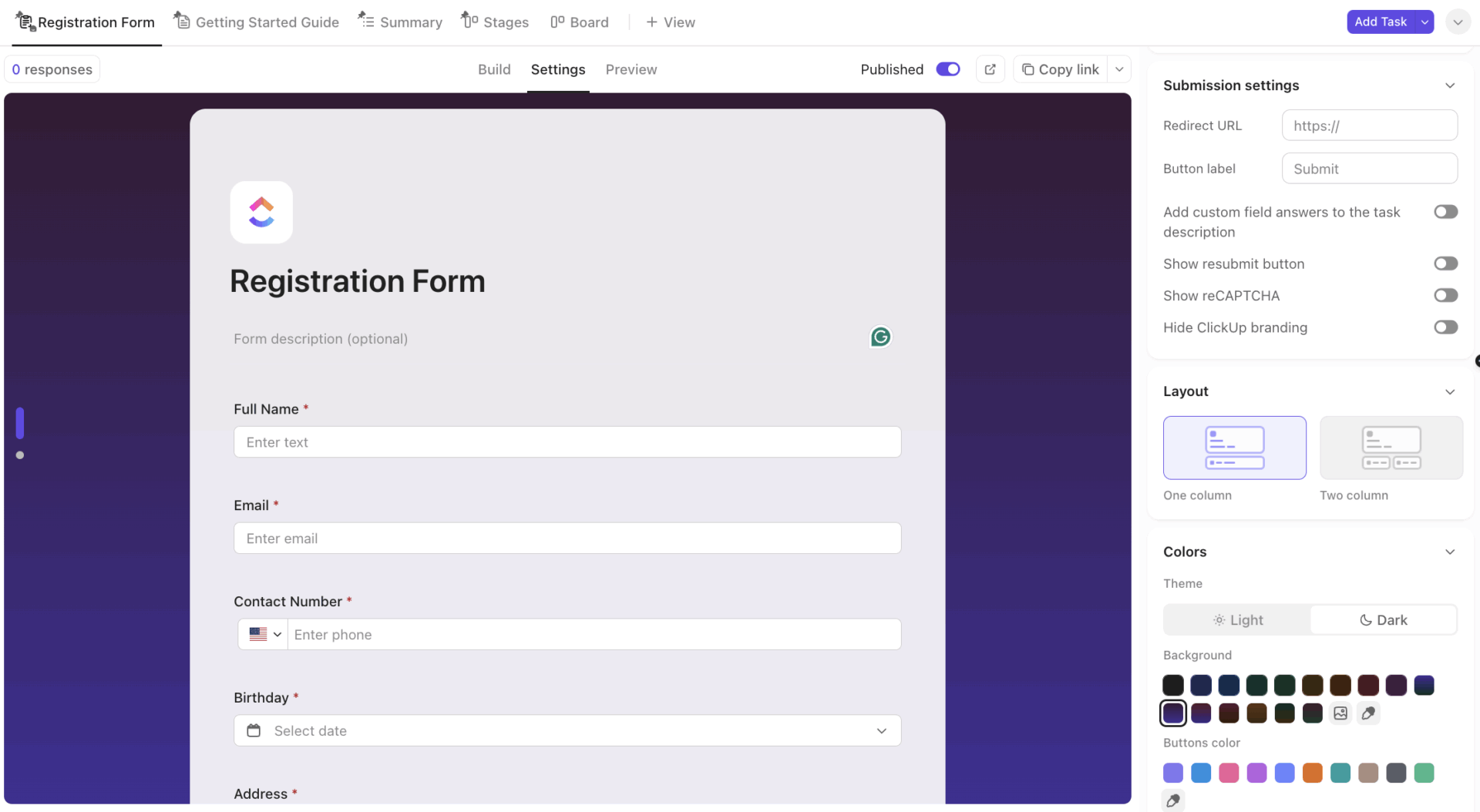Wenn Ihr Google-Formular nicht wirklich anonym ist, können datenschutzbewusste Befragte es zensieren oder ganz überspringen.
Das bedeutet, dass Sie wertvolles Feedback und Erkenntnisse verpassen. In extremen Fällen verfehlt dies sogar den eigentlichen Zweck der Anfrage.
Ohne Anonymität schwindet das Vertrauen, die Offenheit verschwindet und Sie erhalten nur falsche Sicherheit und treffen fehlerhafte Entscheidungen.
Dieser Beitrag zeigt Ihnen genau, wie Sie Google-Formulare anonymisieren können, um diese Fallstricke zu vermeiden, und wann ClickUp-Formulare eine sicherere und intelligentere Alternative zu Google-Formularen sein können.
⭐ Vorgestellte Vorlage
Überspringen Sie das Setup und beginnen Sie direkt mit der Erfassung anonymes Feedback mit der gebrauchsfertigen ClickUp-Formularvorlage. Sie ist vollständig anpassbar, sicher und so konzipiert, dass sie sich in Ihren bestehenden Workflow einbinden lässt, sodass Sie innerhalb weniger Minuten von der Frage zur Aktion übergehen können.
Was bedeutet „anonym“ in Google Formularen?
In Google Forms bedeutet „anonym“, dass die Antworten nicht mit identifizierenden Angaben der Befragten verknüpft sind – keine E-Mail, kein Name, kein IP-Protokoll und keine Metadaten.
Standardmäßig können Formulare jedoch, insbesondere in Google Workspace, E-Mail-Adressen, Zeitstempelinformationen oder sogar IP-Fragmente erfassen. Um wirklich anonyme Antworten zu gewährleisten, müssen Sie die Erfassung von E-Mails und Zeitstempeln deaktivieren und personenbezogene Daten in den Fragen vermeiden.
🧠 Wissenswertes: Im 19. Jahrhundert leistete der britische Sozialforscher Henry Mayhew Pionierarbeit bei der ersten systematischen Verwendung von Interviews und Fragebögen für die Sozialforschung in London. In seiner Arbeit „London Labour and the London Poor” (1851) dokumentierte er anhand strukturierter Umfragen und persönlicher Geschichten das Leben der Arbeiterklasse. Dieser Ansatz legte den Grundstein für den modernen Fragebogen, der quantitative und qualitative Datenerhebung miteinander verbindet.
Schritt für Schritt: Wie macht man ein Google-Formular anonym?
Ein Google-Formular anonym zu gestalten ist nicht schwer, aber wenn Sie nicht aufpassen, können Sie einige wichtige Einstellungen übersehen. So machen Sie es richtig:
Schritt 1: Erstellen Sie ein neues Google Formular
Um sicherzustellen, dass Ihr Google-Formular wirklich anonym ist, empfehlen wir Ihnen, ein neues leeres Formular zu erstellen und die folgenden Einstellungen erneut vorzunehmen.
Können Sie ein bestehendes Google Formular nicht anonymisieren?
Ja, das ist möglich. Durch das Anonymisieren des Formulars werden jedoch zuvor erfasste identifizierende Daten nicht gelöscht. Wenn Sie zuvor die E-Mail-Erfassung aktiviert hatten, sind diese Antworten weiterhin mit Metadaten versehen. Diese müssen Sie manuell entfernen oder filtern, wenn Sie künftig einen vollständig anonymen Datensatz erhalten möchten.
Deshalb ist ein Neuanfang die sicherere Option.
So erstellen Sie ein neues Google-Formular:
- Gehen Sie zu forms.google.com
- Klicken Sie auf das Formular „Leer” (oder wählen Sie eine passende Vorlage für Google Forms aus)
Fügen Sie einen Titel und eine Beschreibung hinzu und passen Sie das Aussehen des Formulars nach Belieben an.
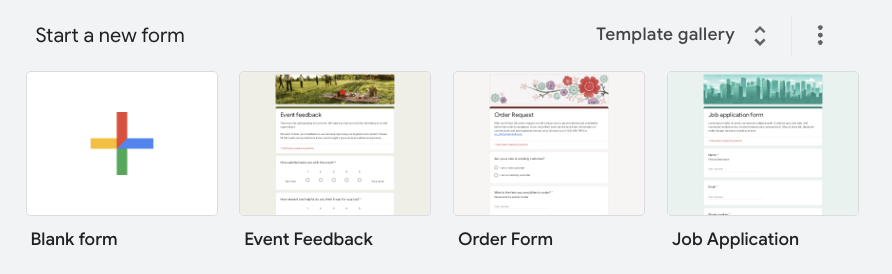
📚 Lesen Sie auch: Google Forms Hacks, Tipps und Tricks
Schritt 2: Gehen Sie zur Registerkarte „Einstellungen“ Ihres Google-Formulars
Als Nächstes sollten Sie zu den Einstellungen Ihres Formulars gehen und „E-Mail-Adressen sammeln” deaktivieren. Wählen Sie einfach „Nicht sammeln” aus dem ausklappbaren Menü.
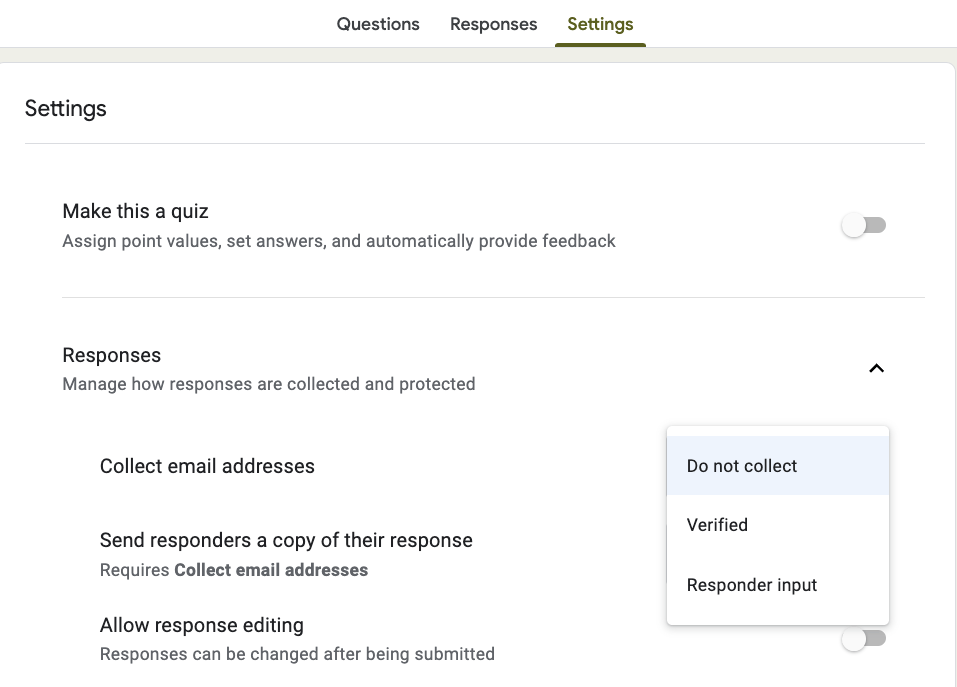
Dies ist der häufigste Grund für nicht anonyme Formulare.
Denken Sie auch daran, dasselbe im Abschnitt „Formular-Standardeinstellungen” zu erledigen.
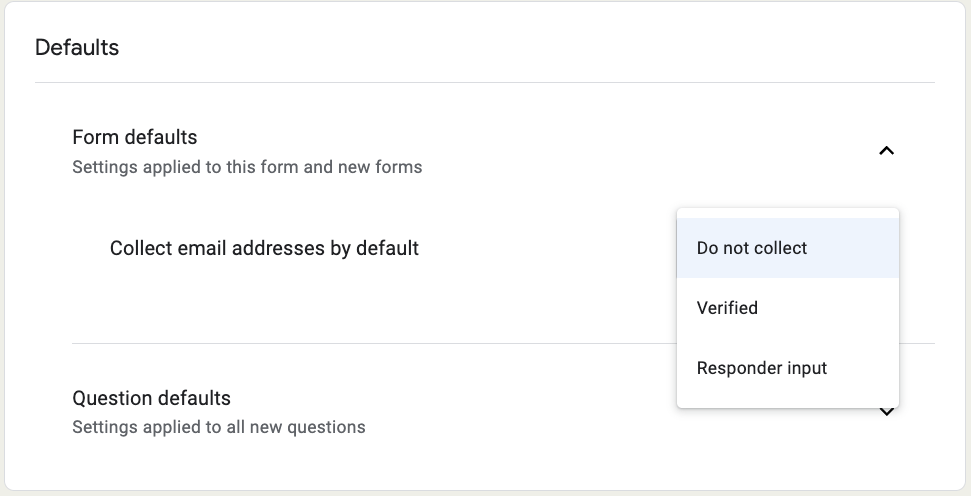
Diese Einstellung ist häufig standardmäßig aktiviert, insbesondere in Organisationskonten (Google Workspace), um nachzuverfolgen, wer was ausfüllt. Wenn Sie jedoch ehrliche, ungefilterte Antworten erhalten möchten, sollten Sie diese Option deaktivieren.
Schritt 2: Deaktivieren Sie die Anmeldeanforderungen in Ihrem Google-Formular
Stellen Sie als Nächstes sicher, dass für Ihr Formular keine Anmeldung erforderlich ist.
Suchen Sie nach einem Kontrollkästchen mit der Bezeichnung „Auf Benutzer in Ihrer Organisation beschränken” oder „Auf 1 Antwort limitieren”
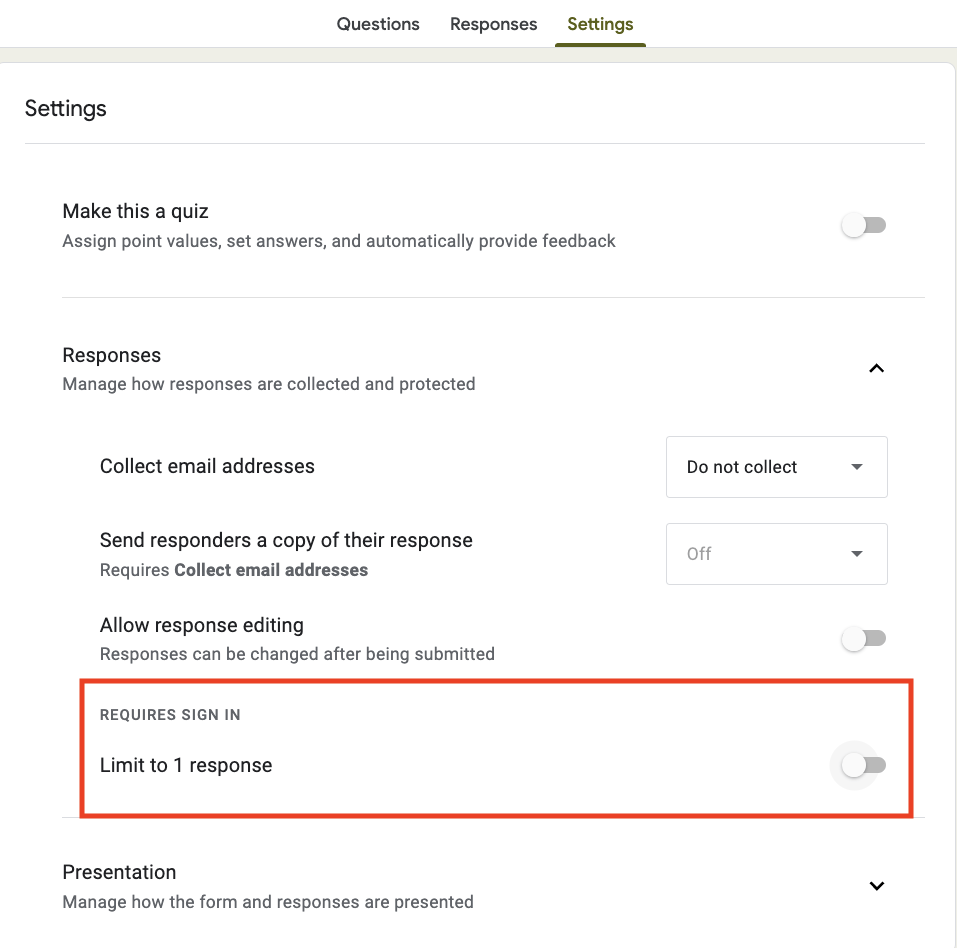
Für diese Optionen müssen die Befragten in einem Google-Konto angemeldet sein, wodurch ihre Identität auch dann offengelegt werden kann, wenn keine E-Mail-Adressen erfasst werden.
Durch Deaktivieren dieser Optionen wird sichergestellt, dass jeder, der über den Link verfügt, frei und anonym antworten kann.
Schritt 3: Vermeiden Sie die Abfrage personenbezogener Daten in Fragen
Sehen Sie sich nun Ihre Fragen genau an.
Vermeiden Sie die Abfrage personenbezogener Daten (PII) wie Namen, E-Mail-Adressen, Abteilungen oder Speicherorte – auch wenn diese harmlos erscheinen.
🤝 Freundliche Erinnerung: Selbst eine scheinbar unbedeutende Frage kann Aufschluss über die Identität des Befragten geben, insbesondere in kleinen Teams oder eng verbundenen Gruppen. Eine gute Faustregel? Wenn die Informationen für den Zweck Ihres Formulars nicht entscheidend sind, lassen Sie sie weg.
Schritt 4: Zeitstempel entfernen
Eine Einstellung, die viele vergessen, sind Zeitstempel. Google Forms fügt zwar automatisch Zeitstempel zu jeder Antwort hinzu, aber in geschlossenen Umgebungen sind diese eher ein Datenschutzproblem – beispielsweise wenn Sie ein Team von zehn Personen befragen und jemand zu einem bekannten Zeitpunkt eine Antwort einreicht.
Wenn Sie Bedenken haben, können Sie die Antworten jederzeit in eine Google Tabelle exportieren und die Spalte mit dem Zeitstempel entfernen, bevor Sie die Daten analysieren.
Schritt 5: Testlauf durchführen
Bevor Sie Ihr Formular für andere freigeben, sollten Sie einen kurzen Test durchführen. Öffnen Sie es in einem Inkognito-Browser oder senden Sie es an eine persönliche E-Mail-Adresse. Senden Sie eine Antwort und überprüfen Sie, welche Daten tatsächlich erfasst werden.
Sind E-Mail-Adressen, Logins oder versteckte Metadaten angehängt? Diese schnelle Überprüfung kann versehentliche Lecks aufdecken, bevor sie zu einem Problem werden.
Schritt 6: Geben Sie an, dass das Formular tatsächlich anonym ist
Teilen Sie Ihrer Zielgruppe abschließend klar mit, dass das Formular anonym ist. Fügen Sie oben im Formular folgenden Hinweis hinzu: „Es werden keine Namen, E-Mail-Adressen oder andere identifizierende Informationen erfasst. Ihre Antwort ist vollständig anonym. “
Wenn die Befragten wissen, dass ihre Privatsphäre respektiert wird, sind sie viel eher bereit, ehrlich zu antworten.
🧠 Fun Fact: Untersuchungen zeigen, dass Anonymität die Ehrlichkeit fördert, indem sie die Neigung zu sozial erwünschten Antworten verringert – die Befragten versuchen nicht, die „richtige“ Antwort zu geben oder eine Bewertung zu vermeiden.
📚 Lesen Sie auch: Die beste Software für Mitarbeiterbefragungen für HR-Teams
Bonus: Tipps für anonyme Formulare
Selbst wenn Sie die technischen Einstellungen perfekt vorgenommen haben, ist die Gestaltung Ihres Formulars genauso wichtig, wenn es darum geht, ehrliche Antworten zu erhalten.
Hier sind einige Profi-Tipps:
Halten Sie den Ton Ihrer Fragen neutral
Vermeiden Sie alles, was suggestiv oder wertend wirkt. So erhalten Sie ehrliches Feedback, ohne dass sich die Befragten in die Defensive gedrängt oder in die Enge getrieben fühlen.
📌 Beispiele:
⚠️ Anstelle von: „Was stimmt mit dem aktuellen Onboarding-Prozess nicht?“✅ Versuchen Sie: „Wie würden Sie Ihre Erfahrungen mit dem aktuellen Onboarding-Prozess beschreiben?“
⚠️ Anstelle von: „Warum nutzt du unsere internen Tools nicht öfter?“✅ Versuchen Sie: „Welche Faktoren beeinflussen, wie oft du unsere internen Tools nutzt?“
⚠️ Anstelle von: „Welche Probleme haben Sie mit Ihren Kollegen?“✅ Versuchen Sie es mit: „Wie würden Sie die Zusammenarbeit in Ihrem Team beschreiben?“
Verwenden Sie offene Fragen sparsam
Offene Fragen können zwar wertvolle Erkenntnisse liefern, sind jedoch leichter zu anonymisieren, insbesondere in kleinen Gruppen, in denen der Schreibstil oder die Wahl bestimmter Wörter jemanden verraten könnte. Wenn Sie solche Fragen dennoch einfügen, erinnern Sie die Benutzer daran, keine persönlichen Identifikationsmerkmale in ihren Antworten anzugeben.
Eine interessante Meinung auf Reddit im Zusammenhang mit Umfragen am Arbeitsplatz weist darauf hin:
Ehemaliger Manager auf hoher Ebene (200 direkte/indirekte Untergebene) Hier. Sie sind in der Regel anonym. Aber Menschen neigen dazu, sich sehr identifizierbar auszudrücken, sodass es nicht schwer ist, herauszufinden, wer was gesagt hat. Wenn Sie direktes Feedback geben, achten Sie einfach auf Ihre Wortwahl und Ihre Grammatik.
Ehemaliger Manager auf hoher Ebene (200 direkte/indirekte Untergebene) Hier. Sie sind in der Regel anonym. Aber Menschen neigen dazu, sich sehr identifizierbar auszudrücken, sodass es nicht schwer ist, herauszufinden, wer was gesagt hat. Wenn Sie direktes Feedback geben, achten Sie einfach auf Ihre Wortwahl und Ihre Grammatik.
Ein anderer Benutzer stimmt zu:
... Schreibstile sind extrem unterschiedlich. Ich arbeite den ganzen Tag in einem Ticketingsystem. Man könnte die Namen aus allen Tickets entfernen, und ich könnte immer noch mit einer Genauigkeit von 90 % erraten, welcher meiner Kollegen was geschrieben hat. Wenn Sie also ein paar Absätze Feedback in eine Umfrage schreiben und Ihr Vorgesetzter mit Ihrem Schreibstil vertraut ist, weiß er, dass Sie es sind, ganz ohne Nachverfolgungssoftware.
... Schreibstile sind extrem unterschiedlich. Ich arbeite den ganzen Tag in einem Ticketingsystem. Man könnte die Namen aus allen Tickets entfernen, und ich könnte immer noch mit einer Genauigkeit von 90 % erraten, welcher meiner Kollegen was geschrieben hat. Wenn Sie also ein paar Absätze Feedback in eine Umfrage schreiben und Ihr Vorgesetzter mit Ihrem Schreibstil vertraut ist, weiß er, dass Sie es sind, ganz ohne Nachverfolgungssoftware.
Testen Sie Ihr Formular
Testen Sie Ihr Formular abschließend zunächst mit einer kleinen Gruppe. So können Sie technische Probleme oder Datenschutzbedenken vor der vollständigen Einführung erkennen. Außerdem zeigen Sie damit, dass Sie die Anonymität Ihrer Nutzer ernst nehmen.
👀 Wussten Sie schon? In anonymen Umfragen kann die Erfassung zu vieler demografischer Daten indirekt zur Identifizierung eines Befragten führen, was Datenschutzbedenken aufwirft. Manchmal sind statistische Protokolle erforderlich, um die Sicherheit der Daten zu gewährleisten.
Einschränkungen bei der Verwendung von Google-Formularen
Google Forms ist zwar kostenlos und leicht zugänglich, hat jedoch einige Einschränkungen, insbesondere wenn Sie anonyme, professionelle Online-Umfragen durchführen möchten.
Erstens ist es überraschend einfach, versehentlich personenbezogene Daten zu erfassen.
Features wie „E-Mail-Adressen sammeln“ oder „Auf 1 Antwort limitieren“ werden manchmal automatisch aktiviert, je nach den Einstellungen Ihres Google Workspace-Administrators. Das bedeutet, dass sie auch dann noch gelten können, wenn Sie glauben, sie deaktiviert zu haben.
Zweitens gibt es keine integrierte IP-Adressmaskierung.
Google behauptet, dass es keine IP-Adressen in Formularantworten speichert, aber Sie werden keine offizielle Dokumentation finden, die bestätigt oder kontrolliert, wie diese Daten hinter den Kulissen behandelt werden. In Branchen, in denen Compliance oder Datenschutz eine Rolle spielen – wie im Gesundheitswesen, im Personalwesen oder im Bildungswesen – ist diese mangelnde Transparenz ein Risiko.
Drittens sind die Möglichkeiten zur Berichterstellung und Automatisierung limitiert.
Google Forms ist kaum ein Tool zur Automatisierung von Formularen. Sie müssen sich auf Tabellen oder Tools von Drittanbietern verlassen, um Ergebnisse zu visualisieren, Erinnerungen festzulegen oder nächste Schritte auszulösen – keines dieser Tools ist für Workflows optimiert, bei denen Datenschutz an erster Stelle steht.
Gibt es eine bessere Lösung? Aber sicher!
Wir zeigen Ihnen, wie ClickUp-Formulare all diese Einschränkungen überwinden und noch einiges mehr!
📮 ClickUp Insight: 34 % der Arbeitnehmer geben an, dass die größte Hürde für die Automatisierung die Unsicherheit darüber ist, welche Tools sie verwenden sollen. Viele möchten zwar smarter arbeiten, sind aber von der Auswahl überwältigt und trauen sich nicht, den ersten Schritt zu machen. 😓
ClickUp beseitigt diese Verwirrung durch intuitive, benutzerfreundliche KI-Agenten, die Ihre Arbeit auf einer einzigen Plattform automatisieren können – ohne dass Sie zwischen mehreren Tools jonglieren müssen. Mit Features wie ClickUp Brain, unserem KI-Assistenten, und benutzerdefinierten KI-Agenten können Teams Prozesse automatisieren, planen, priorisieren und Aufgaben ausführen, ohne über fortgeschrittene technische Kenntnisse oder eine Vielzahl von Tools zu verfügen.
💫 Echte Ergebnisse: Lulu Press spart mit ClickUp-Automatisierungen 1 Stunde pro Tag und Mitarbeiter, was zu einer Steigerung der Gesamteffizienz der Arbeit um 12 % führt.
Google-Formulare vs. ClickUp-Formulare: Was eignet sich besser für anonymes Feedback?
| Feature | Google-Formulare | ClickUp-Formulare |
| Standardmäßig wirklich anonym | ❌ Nicht immer (kann standardmäßig E-Mail- oder Organisationsdaten erfassen) | ✅ Native Automatisierungen zum automatischen Zuweisen, Taggen, Benachrichtigen und Aktualisieren des Status von Aufgaben basierend auf Antworten |
| Kontrolle über die Datenerfassung | ⚠️ Limitiert; E-Mail-Erfassung und Anmeldung müssen manuell deaktiviert werden | ✅ Volle Kontrolle; es werden keine Daten erfasst, es sei denn, Sie fügen Felder hinzu |
| Formular → Aufgabenumwandlung | ❌ Nein; erfordert manuellen Export in Tabellen | ✅ Integriert: Jede Antwort wird zu einer Aufgabe |
| Automatisierung und Workflow-Integration | ⚠️ Eingeschränkt. Erfordert Tools von Drittanbietern | ✅ Native Automatisierungen zum automatischen Zuweisen, Taggen, Benachrichtigen und Aktualisieren des Status von Aufgaben basierend auf den Antworten |
| Berechtigungen und Freigeben | ⚠️ Standardmäßig mit Google-Konto/Organisation verknüpft | ✅ Öffentliche oder private Formulare mit detaillierten Berechtigungen |
| Benutzerdefinierte Anpassung der Benutzeroberfläche | ❌ Minimale Kontrolle über Branding und Layout | ✅ Benutzerdefinierte Kopfzeilen, Farben, Feldbeschreibungen und Weiterleitungen |
| Berichterstellung und Dashboards | ⚠️ Benötigt Tabellen oder Add-Ons | ✅ ClickUp Dashboards & ClickUp AI für Analysen |
| Am besten geeignet für | Einfache, einmalige Datenerfassung | Anonymes Feedback mit Workflows, Aufgabenverteilung und Datenschutzkontrolle |
📚 Lesen Sie auch: Die beste Software zum Erstellen von Formularen
So verwenden Sie ClickUp-Formulare (ohne Abstriche beim Datenschutz)
Wenn Google Forms für Sie wie ein Balanceakt zwischen Benutzerfreundlichkeit und Datenschutz erscheint, bieten ClickUp-Formulare eine sauberere und sicherere Alternative. Dies gilt insbesondere, wenn Sie sensible Rückmeldungen sammeln oder mehr Kontrolle über Ihre Workflows wünschen.
Mit ClickUp-Formularen besteht keine Gefahr, dass versehentlich E-Mail-Adressen erfasst oder Antworten mit Benutzeridentitäten verknüpft werden, es sei denn, Sie entscheiden sich bewusst dafür.
Sie entscheiden, welche Daten abgefragt werden und was nicht gespeichert wird. Es gibt keine versteckten Einstellungen zur Nachverfolgung. Und da die Antworten direkt als Aufgaben in Ihren ClickUp-Workspace übernommen werden, können Sie Feedback verwalten, ohne zwischen mehreren Tools hin- und herwechseln zu müssen.
So erstellen Sie in ClickUp ein sicheres, zweckmäßiges anonymes Formular, das genau zu Ihrem Workflow passt:
1. Formularansicht hinzufügen
Navigieren Sie in ClickUp zu dem entsprechenden Space, Ordner oder der Liste, in dem/der Sie die Antworten sammeln möchten.
Klicken Sie auf das Symbol ➕ Ansicht oder „+“ und wählen Sie Formular. Wenn Sie auf der Ebene „Space“ oder „Ordner“ beginnen, werden Sie aufgefordert, auszuwählen, welche Liste die Formularantworten als ClickUp-Aufgaben erhalten soll.
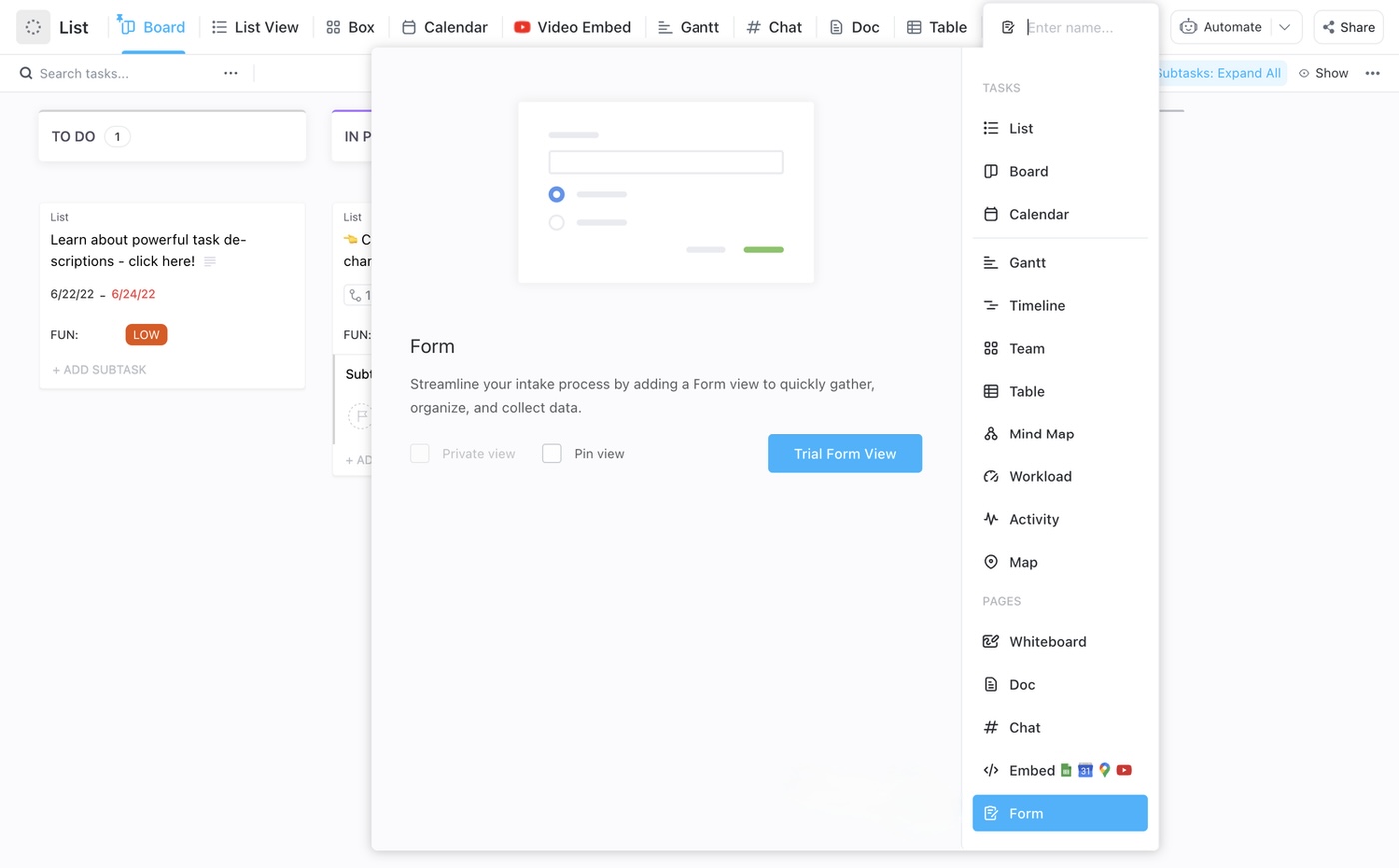
Eine weitere Möglichkeit, eine Formularansicht zu erstellen, bietet die Seitenleiste.
- Bewegen Sie den Mauszeiger in der Seitenleiste über einen Space und klicken Sie auf das Plus-Symbol. Oder bewegen Sie den Mauszeiger über eine Liste, klicken Sie auf das Menü mit den drei Punkten und dann auf „Neu erstellen“
- Formular auswählen
- Wählen Sie im modalen Fenster „Formular erstellen“ eine Vorlage aus oder wählen Sie „Von Grund auf neu beginnen“, um ein leeres Formular zu öffnen
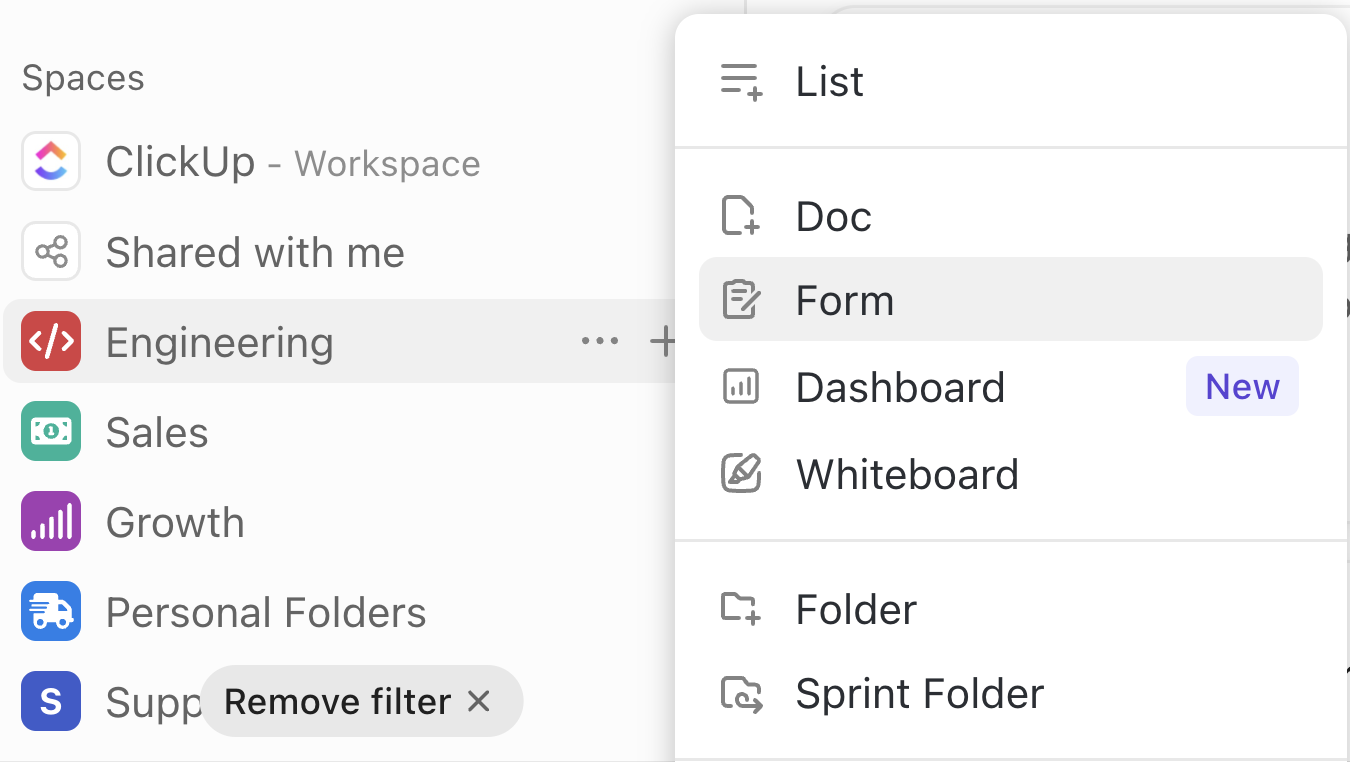
2. Wählen Sie das Ziel sorgfältig aus Liste
Jede Übermittlung eines Formulars wird zu einer neuen Aufgabe in der von Ihnen ausgewählten Liste.
Denken Sie strategisch: Wenn Sie Feedback von Ihrem Team sammeln, leiten Sie alles in eine spezielle Liste „Feedback-Erfassung“ weiter. Auf diese Weise können Sie die Arbeit ohne zusätzlichen Aufwand verwalten, priorisieren und zuweisen.
3. Entwerfen Sie Ihr Formular im Erstellungsmodus
Jedes ClickUp-Formular verfügt über drei Modi:
- Erstellen: Um Fragen hinzuzufügen
- Einstellungen: So passen Sie die Einstellungen für die Übermittlung und das Layout an
- Vorschau: So zeigen Sie eine Vorschau Ihres Formulars an, bevor Sie es freigeben
Mit dem Drag-and-Drop-Modus „Erstellen“ von ClickUp haben Sie die Anpassung im Handumdrehen erledigt. Fügen Sie benutzerdefinierte Felder wie Text, ausklappbare Menüs, Kontrollkästchen, Datumsangaben und mehr hinzu, um Antworten aufzuzeichnen.

Sie können Felder einfach in das Layout der Vorschau ziehen. Benennen oder ordnen Sie sie mit wenigen Klicks und Drag & Drop neu an.
Möchten Sie, dass jemand etwas unterschreibt? Fügen Sie eine Datei-Upload-Funktion hinzu. Möchten Sie Bewertungen? Verwenden Sie numerische Skalen oder ausklappbare Menüs.
💡 Profi-Tipp: Wenn Sie fortlaufend Input sammeln – wie Vorschläge von Mitarbeitern, Team-Rückblicke oder Produktfeedback – bietet die ClickUp-Vorlage für Feedback-Formulare eine solide Grundlage. Sie wurde entwickelt, um qualitatives Feedback zu erfassen und automatisch in umsetzbare Aufgaben zu organisieren, damit nichts unter den Tisch fällt.
Passen Sie es an die Sprache Ihres Teams an und richten Sie Automatisierungen für die Triage ein. So halten Sie den Feedback-Kreislauf ohne zusätzlichen Verwaltungsaufwand am Laufen.
4. Einstellungen und Automatisierungen konfigurieren
Auf der Registerkarte „Einstellungen“ können Sie den Mitgliedern Ihres Teams automatisch Aufgaben zur Übermittlung von Formularen zuweisen, Aufgabenvorlagen anwenden, Prioritäten und Fälligkeitsdaten festlegen oder sie für die Weiterleitung mit Tags versehen.
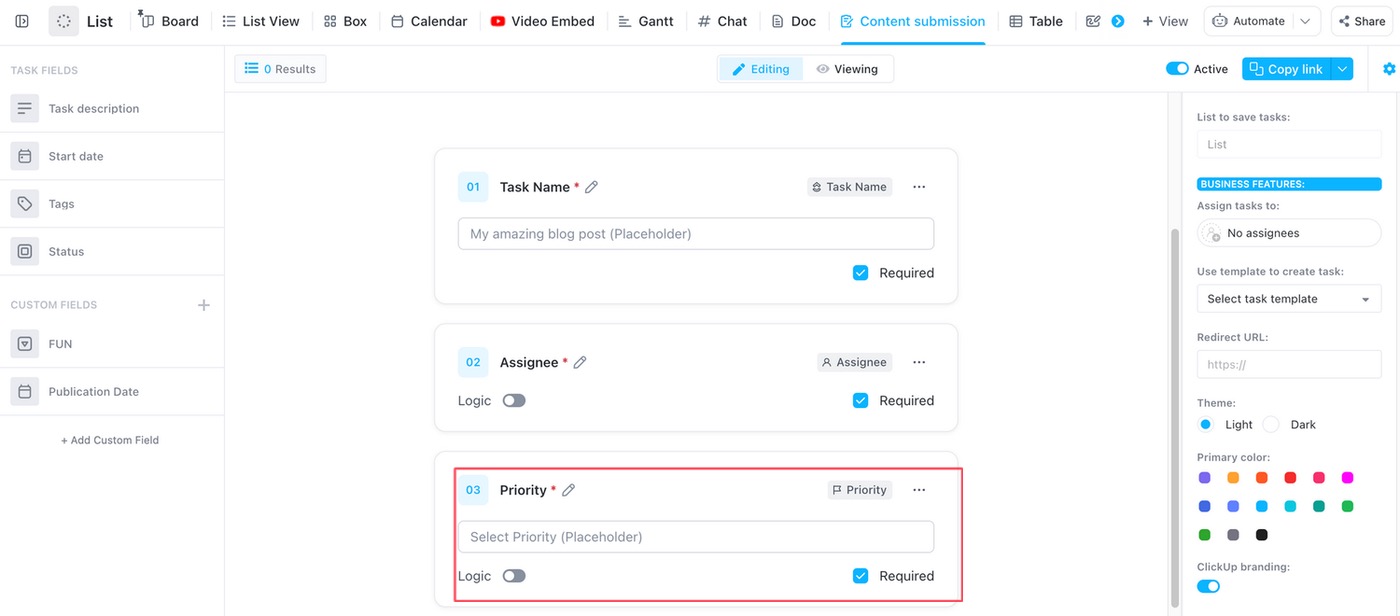
Benutzer mit Business Plus- und Enterprise-Plänen können außerdem das ClickUp-Branding ausblenden, Befragte nach der Übermittlung weiterleiten und vieles mehr.
5. Wenden Sie bedingte Logik an (falls erforderlich)
Sie können Ihren Formularen auch bedingte Logik hinzufügen. Das bedeutet, dass das Formular dynamisch angepasst wird, um Felder basierend auf vorherigen Antworten ein- oder auszublenden.
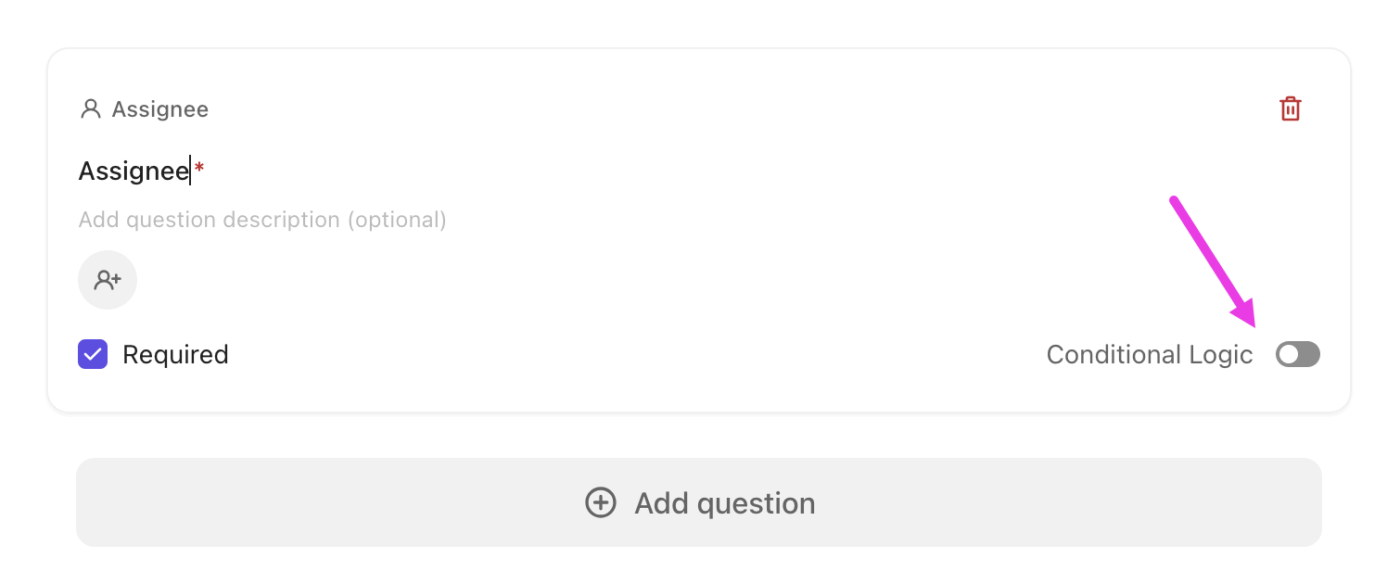
💡 Profi-Tipp: Durch Hinzufügen einer bedingten Logik zu Ihrem ClickUp-Formular können Sie auf einfache Weise Abbrüche und unvollständige Übermittlungen reduzieren, indem Sie die Fragen kurz, klar und prägnant halten.
📌 In einer Instanz erstellen Sie beispielsweise ein internes Formular für Produktfeedback. Sie könnten mit einer ausklappbaren Frage beginnen: „Welche Art von Feedback möchten Sie abgeben?“
Optionen: Fehler, Feature-Anfrage
Je nachdem, was der Befragte auswählt, können Sie nun mithilfe bedingter Logik nur die Felder anzeigen, die für seine Auswahl relevant sind:
- Wenn sie „Fehler“ auswählen, zeigen Sie Felder wie die folgenden an: Welches Feature haben Sie verwendet, als das Problem aufgetreten ist? (Ausklappmenü) Schritte zum Reproduzieren des Fehlers (Absatztext) Screenshot oder Bildschirmaufnahme hochladen (Datei-Upload)
- Welches Feature haben Sie verwendet, als das Problem aufgetreten ist? (Ausklappen)
- Schritte zur Reproduktion des Fehlers (Absatztext)
- Screenshot oder Bildschirmaufnahme hochladen (Datei-Upload)
- Wenn sie „Feature-Anfrage“ auswählen, zeigen Sie Folgendes an: Beschreiben Sie das gewünschte Feature (Absatztext) Welches Problem würde dies für Sie lösen? (Kurze Antwort) Wie wichtig ist dieses Feature für Ihren Workflow? (Ausklappmenü oder Bewertungsskala)
- Beschreiben Sie das gewünschte Feature (Text)
- Welches Problem würde dies für Sie lösen? (Kurze Antwort)
- Wie wichtig ist dieses Feature für Ihren Workflow? (Ausklappen oder Bewertungsskala)
- Welches Feature haben Sie verwendet, als das Problem aufgetreten ist? (Ausklappen)
- Schritte zum Reproduzieren des Fehlers (Text im Absatz)
- Screenshot oder Bildschirmaufnahme hochladen (Datei-Upload)
- Beschreiben Sie das gewünschte Feature (Absatztext)
- Welches Problem würde dies für Sie lösen? (Kurze Antwort)
- Wie wichtig ist dieses Feature für Ihren Workflow? (Ausklappen oder Bewertungsskala)
📚 Lesen Sie auch: Die Leistungsfähigkeit von ClickUp-Formularen für Software-Teams
6. Gestalten, in der Vorschau anzeigen und veröffentlichen
Wussten Sie, dass Sie das Aussehen Ihres ClickUp-Formulars mit einem Titelbild anpassen können? Sie können auch Ihre Markenfarben hinzufügen und die Layout-Optionen anpassen.
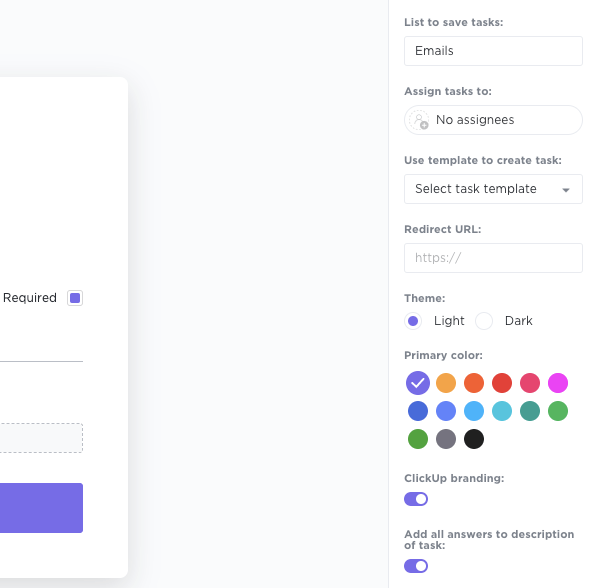
Sobald Sie das erledigt haben, wechseln Sie zur Vorschau, um alles noch einmal zu überprüfen.
So veröffentlichen Sie Ihr Formular:
- Formular öffnen
- Klicken Sie oben rechts auf „Veröffentlicht“
Nach der Veröffentlichung kann Ihr Formular freigegeben werden.
7. Antworten freigeben und sammeln
Senden Sie das Formular über seine freigegebene URL oder betten Sie es in Ihre Website ein. Je nach Ihren Datenschutzanforderungen können Sie es öffentlich zugänglich machen oder den Zugriff auf authentifizierte Benutzer des Workspace beschränken.
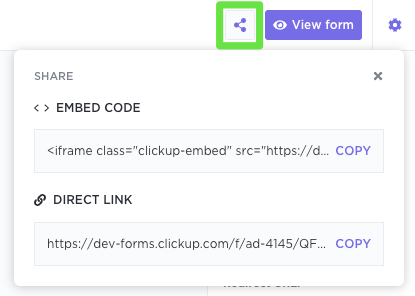
🎯 Wichtig: Die Befragten können ihre Antworten übermitteln, ohne sich anzumelden, es sei denn, Sie verlangen ausdrücklich die Angabe einer E-Mail-Adresse im Feld.
8. Übermittlungen als Aufgaben verwalten
Jede Übermittlung wird automatisch als ClickUp-Aufgabe zu Ihrer festgelegten Liste hinzugefügt, vollständig überprüfbar und umsetzbar.
Anders als in Google-Formularen können Sie diese Antworten mit ClickUp-Automatisierungen versehen, z. B. einem Manager zuweisen, ein Team taggen oder den Status aktualisieren. Das manuelle Exportieren von Daten oder das Nachverfolgen von Follow-ups entfällt.
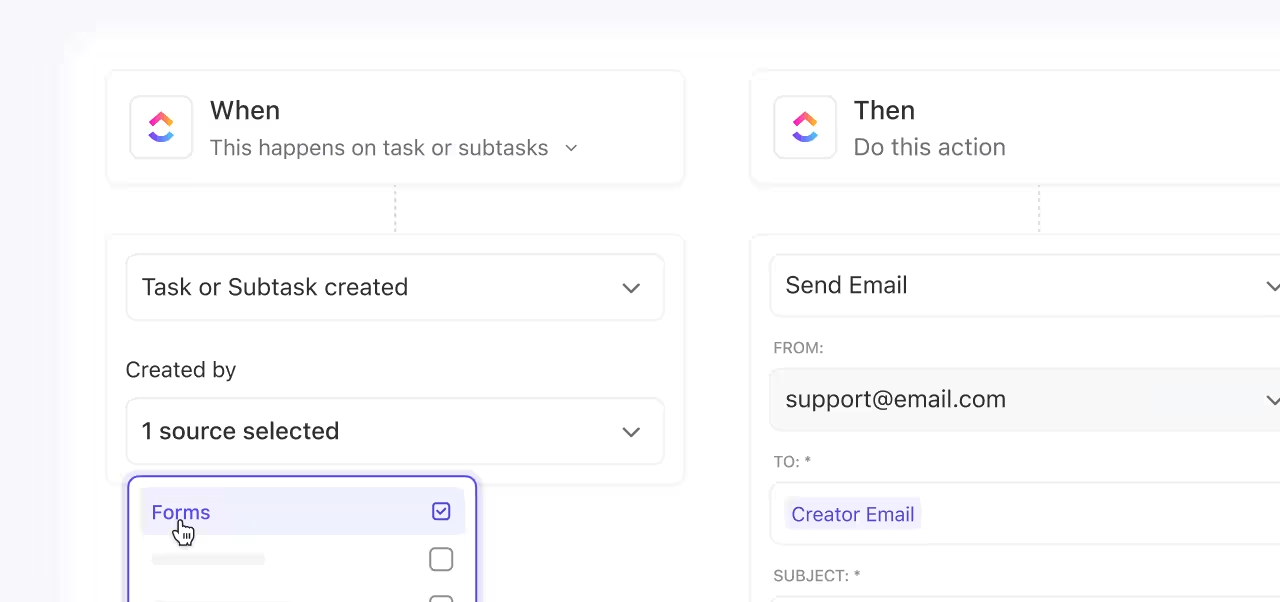
9. Visualisieren und analysieren
Verwenden Sie ClickUp-Dashboards, um eingehende Übermittlungen zu visualisieren – verfolgen Sie das Antwortvolumen, kategorisieren Sie nach benutzerdefinierten Feldern und überwachen Sie den Fortschritt. Wenn Sie tiefere Einblicke benötigen, können Sie auch ClickUp Brain, den kontextbezogenen KI-Assistenten von ClickUp, bitten, Formularantworten direkt in Ihrem Workspace auf Themen oder Stimmungen zu analysieren.

Ja, Sie müssen nicht mehr mühsam Formular-Daten aus Google Formulare in Google Tabellen exportieren!
Dies ist der größte Vorteil von ClickUp-Formularen gegenüber Google-Formularen: die Zentralisierung Ihres Formular-Workflows. Sie erfassen die Eingaben sicher und privat, weisen automatisch Folgearbeiten zu und behalten die vollständige Sichtbarkeit und Kontrolle über den Prozess – alles innerhalb der ClickUp-Plattform.
Unsere Teams haben Formulare und Vorlagen verwendet, um einige Workflows zu standardisieren. Wir haben auch die integrierte Automatisierung genutzt, um einige Workflows zu vereinfachen, insbesondere wenn benutzerdefinierte Felder Informationen erfassen, die dabei helfen können, zu bestimmen, wer einer Aufgabe zugewiesen werden soll. Schließlich haben wir auch die E-Mail-Integration und API-Features genutzt, um automatisch Aufgaben zu generieren, wenn einige Plattformen Warnmeldungen oder mögliche Leistungsprobleme anzeigen.
Unsere Teams haben Formulare und Vorlagen verwendet, um einige Workflows zu standardisieren. Wir haben auch die integrierte Automatisierung genutzt, um einige Workflows zu vereinfachen, insbesondere wenn benutzerdefinierte Felder Informationen erfassen, die dabei helfen können, zu bestimmen, wer einer Aufgabe zugewiesen werden soll. Schließlich haben wir auch die E-Mail-Integration und API-Features genutzt, um automatisch Aufgaben zu generieren, wenn einige Plattformen Warnmeldungen ausgeben oder mögliche Leistungsprobleme anzeigen.
📚 Lesen Sie auch: Ein Leitfaden für Pädagogen zu ClickUp-Formularen
🔮 Bonus-Tipp: Beginnen Sie mit der ClickUp-Formularvorlage
Anstatt Ihr Formular von Grund auf neu zu erstellen, bietet Ihnen die ClickUp-Formularvorlage einen schnellen und flexiblen Ausgangspunkt, um Eingaben sicher zu erfassen. Ganz gleich, ob Sie anonymes Mitarbeiterfeedback sammeln, interne Team-Check-ins durchführen oder Kundenvorschläge verwalten möchten – Sie können Ihr Formular im Handumdrehen automatisieren.
Das wird Ihnen gefallen:
- Fügen Sie Ihre Fragen einfach in das vorformatierte Formular-Layout ein
- Passen Sie das vorgefertigte Layout mit Drag-and-Drop-Flexibilität an
- Leiten Sie Übermittlungen automatisch an Prüfer weiter, kategorisieren Sie Feedback oder priorisieren Sie Probleme in Echtzeit. Jede Formularübermittlung wird zu einer nachverfolgbaren Aufgabe in Ihrem ClickUp-Workspace
- Versehen Sie Antworten mit Tags nach Stimmung, Thema, Dringlichkeit oder Abteilung, um Themen im Laufe der Zeit leichter nachverfolgen zu können
- Da Sie jedes Feld selbst kontrollieren, können Sie genau auswählen, welche Daten Sie erfassen möchten (und welche nicht). Im Gegensatz zu Google-Formularen gibt es keine versehentliche Datenerfassung und keine Datenschutzrisiken
💡 Profi-Tipp: Kombinieren Sie diese Vorlage mit ClickUp-Automatisierungen, um sofort Feedback zuzuweisen, Follow-ups auszulösen oder Aufgaben durch einen Überprüfungsprozess zu leiten.
Das Fazit? Mit dieser Vorlage können Sie ganz einfach Feedback sammeln, ohne jedes Mal neue Formulare erstellen zu müssen.
Gestalten Sie Ihren sicheren Space mit ClickUp
Anonymes Feedback sollte für Sie und die Personen, die Ihr Formular ausfüllen, sicher sein. Ganz gleich, ob Sie Meinungen von Mitarbeitern, Studenten oder Stakeholdern einholen möchten, das Ziel ist es, einen Raum für Ehrlichkeit zu schaffen, ohne die Privatsphäre anderer zu gefährden. Mit Google Forms können Sie dies erreichen, aber nur, wenn Sie vorsichtig sind. Ein paar falsch gewählte Einstellungen und Sie sammeln am Ende mehr Daten als beabsichtigt.
ClickUp vereinfacht diesen Prozess.
Sie entscheiden, was Sie fragen und was Sie ignorieren möchten. Keine versteckten E-Mail-Felder. Kein Export von Daten zwischen verschiedenen Tools. Nur übersichtliche, sichere Formulare, die sich in Ihren Workflow integrieren lassen, jede Übermittlung in eine Aufgabe umwandeln und Ihnen die Struktur geben, um mit dem gesammelten Feedback tatsächlich etwas anzufangen.
Melden Sie sich bei ClickUp an und erfassen Sie Antworten, die Sie in konkrete Maßnahmen umsetzen können. Ohne die Privatsphäre anderer zu gefährden.
Häufig gestellte Fragen (FAQ)
Sind Google-Formulare wirklich anonym?
Google-Formulare können anonym sein, aber nur, wenn sie richtig konfiguriert sind. Standardmäßig – insbesondere in Google Workspace-Konten – können Formulare E-Mail-Adressen erfassen oder den Zugriff auf angemeldete Benutzer beschränken, wodurch Antworten mit Identitäten verknüpft werden. Um ein Formular wirklich anonym zu gestalten, müssen Sie die Option „E-Mail-Adressen erfassen“ deaktivieren, uneingeschränkten Zugriff zulassen und die Abfrage personenbezogener Daten vermeiden. Testen Sie Ihr Formular immer im Inkognito-Modus, um sicherzustellen, dass keine identifizierenden Daten erfasst werden.
Was sind die Best Practices für anonyme Google-Formulare?
Um Anonymität zu gewährleisten, deaktivieren Sie zunächst „E-Mail-Adressen sammeln“ und „Auf 1 Antwort limitieren“. Vermeiden Sie Fragen nach Namen, Abteilungen oder anderen Angaben, die Rückschlüsse auf die Identität einer Person zulassen. Verwenden Sie eine neutrale Sprache, vermeiden Sie suggestive oder wertende Formulierungen und weisen Sie am Anfang des Formulars deutlich darauf hin, dass die Antworten anonym sind. Testen Sie das Formular abschließend selbst (oder mit einem Kollegen), um sicherzustellen, dass keine versteckte Nachverfolgung oder Anmeldung erforderlich ist.
Was ist der Unterschied zwischen vertraulichen und anonymen Google-Formularen?
Anonyme Formulare sammeln keine identifizierenden Informationen – die Antworten der Befragten bleiben vollständig anonym. Vertrauliche Formulare hingegen können Identitäten oder Metadaten erfassen, aber den Zugriff auf diese Informationen einschränken. In einem vertraulichen Formular kann jemand (z. B. die Personalabteilung oder ein Vorgesetzter) sehen, wer die Antwort eingereicht hat, aber die Daten werden nicht öffentlich freigegeben. Anonym = Datenschutz durch Design. Vertraulich = Datenschutz durch Richtlinien. Entscheiden Sie sich je nachdem, ob eine Nachverfolgung erforderlich ist oder nicht.